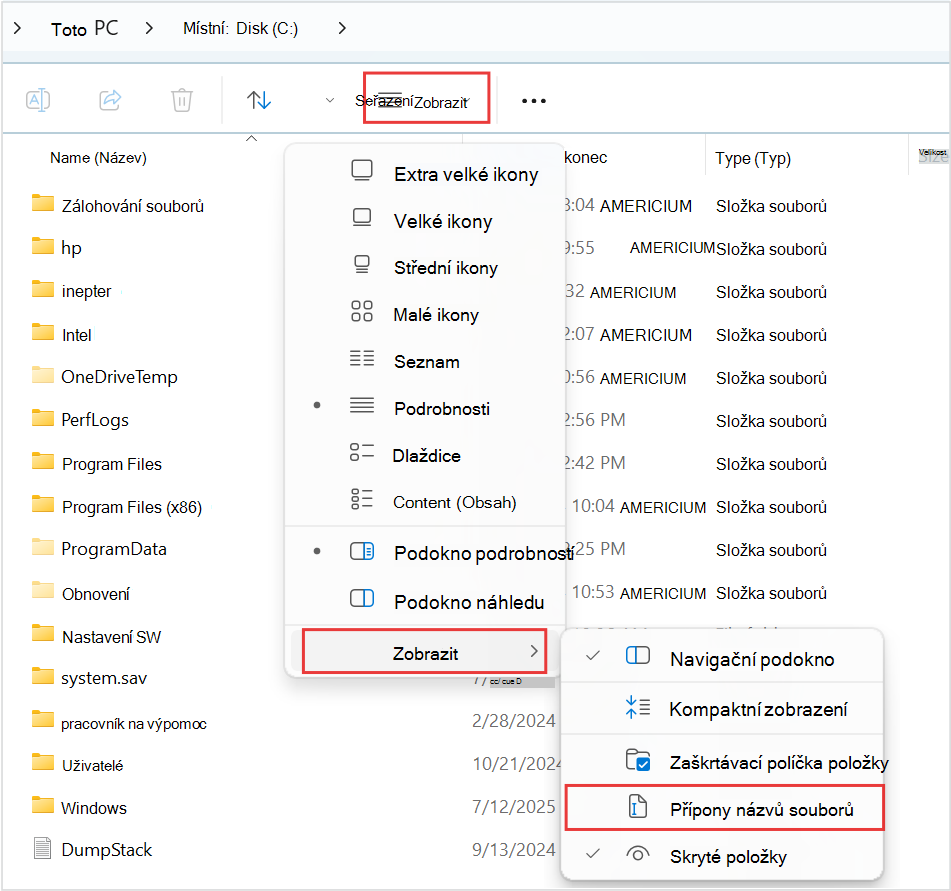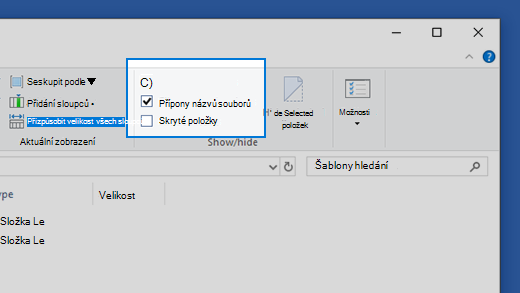Běžné přípony názvů souborů ve Windows
Platí pro
Názvy souborů ve Windows mají dvě části oddělené tečkou. První část je název souboru a druhá část je přípona tvořená třemi nebo čtyřmi znaky, která definuje typ souboru. Například vydaje.xlsx má první část názvu souboru vydaje a příponu xlsx.
Přípony informují počítač o tom, ve které aplikaci byl soubor vytvořen nebo ve které aplikaci ho je možné otevřít a jaká ikona se má u souboru použít. Například přípona docx informuje počítač, že příslušný soubor je možné otevřít v aplikaci Microsoft Word a že při zobrazení souboru v Průzkumníku souborů u něj má být zobrazená ikona Wordu.
Většina přípon názvů souborů je kompatibilní s více programy, které máte nainstalované. Příponu názvu souboru můžete změnit, ale změní se tím jen název souboru. Soubor se nepřevede do jiného formátu a nezmění se v něm nic dalšího. Další informace o tom, jak změnit program, který soubor otevře, najdete v článku Změna výchozích aplikací ve Windows.
Pokud při prohlížení souborů v Průzkumníku souborů nevidíte přípony názvů souborů:
-
Do vyhledávacího pole na hlavním panelu zadejte průzkumník souborů a ve výsledcích hledání pak vyberte Průzkumník souborů.
-
V Průzkumník souborů vyberte Zobrazit > Zobrazit přípony názvů souborů>.
Níže je seznam běžných přípon názvů souborů a formátů ve Windows.
|
Přípona |
Formátování |
|---|---|
|
aac, adt, adts |
zvukový soubor Windows |
|
accdb |
soubor databáze aplikace Microsoft Access |
|
accde |
soubor aplikace Microsoft Access pouze pro spuštění |
|
accdr |
runtime databáze aplikace Microsoft Access |
|
accdt |
šablona databáze aplikace Microsoft Access |
|
aif, aifc, aiff |
soubor ve formátu Audio Interchange File |
|
aspx |
stránka ve formátu ASP.NET (Active Server Page) |
|
avi |
filmový nebo zvukový soubor ve formátu Audio Video Interleave |
|
bat |
dávkový soubor pro osobní počítače |
|
bin |
binární komprimovaný soubor |
|
bmp |
soubor s rastrovým obrázkem |
|
cab |
soubor CAB systému Windows |
|
cda |
zvuková stopa disku CD |
|
csv |
textový soubor s oddělovači |
|
dif |
soubor tabulky ve formátu Data Interchange Format |
|
dll |
soubor dynamické knihovny |
|
doc |
dokument aplikace Microsoft Word před verzí Word 2007 |
|
docm |
dokument aplikace Microsoft Word s povolenými makry |
|
docx |
dokument aplikace Microsoft Word |
|
dot |
šablona aplikace Microsoft Word před verzí Word 2007 |
|
dotx |
šablona aplikace Microsoft Word |
|
eml |
soubor e-mailu vytvořený v aplikaci Outlook Express, Windows Live Mail a dalších programech |
|
eps |
soubor ve formátu Encapsulated Postscript |
|
exe |
spustitelný soubor programu |
|
flv |
videosoubor kompatibilní s formátem Flash |
|
gif |
soubor ve formátu Graphics Interchange Format |
|
htm, html |
stránka v jazyce Hypertext Markup Language |
|
ini |
konfigurační soubor inicializace Windows |
|
iso |
image disku ve formátu ISO-9660 |
|
jar |
soubor architektury jazyka Java |
|
jpg, jpeg |
soubor fotky ve formátu Joint Photographic Experts Group |
|
m4a |
zvukový soubor ve formátu MPEG-4 |
|
mdb |
databáze aplikace Microsoft Access před verzí Access 2007 |
|
mid, midi |
soubor ve formátu Musical Instrument Digital Interface |
|
mov |
filmový soubor aplikace Apple QuickTime |
|
mp3 |
zvukový soubor ve formátu MPEG Layer-3 |
|
mp4 |
video ve formátu MPEG 4 |
|
mp4 |
video ve formátu MPEG 4 |
|
mpeg |
filmový soubor ve formátu Moving Picture Experts Group |
|
mpg |
stream systému MPEG 1 |
|
msi |
soubor instalačního programu Microsoft |
|
mui |
soubor ve formátu Multilingual User Interface |
|
|
soubor ve formátu Portable Document Format |
|
png |
soubor ve formátu Portable Network Graphics |
|
pot |
šablona aplikace Microsoft PowerPoint před verzí PowerPoint 2007 |
|
potm |
šablona aplikace Microsoft PowerPoint s povolenými makry |
|
potx |
šablona aplikace Microsoft PowerPoint |
|
ppam |
doplněk aplikace Microsoft PowerPoint |
|
pps |
prezentace aplikace Microsoft PowerPoint před verzí PowerPoint 2007 |
|
ppsm |
prezentace aplikace Microsoft PowerPoint s povolenými makry |
|
ppsx |
prezentace aplikace Microsoft PowerPoint |
|
ppt |
formát aplikace Microsoft PowerPoint před verzí PowerPoint 2007 |
|
pptm |
prezentace aplikace Microsoft PowerPoint s povolenými makry |
|
pptx |
prezentace aplikace Microsoft PowerPoint |
|
psd |
soubor aplikace Adobe Photoshop |
|
pst |
úložiště dat aplikace Outlook |
|
pub |
soubor aplikace Microsoft Publisher |
|
rar |
komprimovaný soubor ve formátu Roshal Archive |
|
rtf |
soubor ve formátu Rich Text Format |
|
sldm |
snímek aplikace Microsoft PowerPoint s povolenými makry |
|
sldx |
snímek aplikace Microsoft PowerPoint |
|
swf |
soubor ve formátu Shockwave Flash |
|
sys |
soubor s nastaveními a proměnnými systému Microsoft DOS a Windows |
|
tif, tiff |
soubor ve formátu Tagged Image Format |
|
tmp |
soubor dočasných dat |
|
txt |
neformátovaný textový soubor |
|
vob |
soubor videoobjektu |
|
vsd |
výkres aplikace Microsoft Visio před verzí Visio 2013 |
|
vsdm |
výkres aplikace Microsoft Visio s povolenými makry |
|
vsdx |
soubor výkresu aplikace Microsoft Visio |
|
vss |
vzorník aplikace Microsoft Visio před verzí Visio 2013 |
|
vssm |
vzorník aplikace Microsoft Visio s povolenými makry |
|
vst |
šablona aplikace Microsoft Visio před verzí Visio 2013 |
|
vstm |
šablona aplikace Microsoft Visio s povolenými makry |
|
vstx |
šablona aplikace Microsoft Visio |
|
wav |
zvukový soubor ve formátu Wave |
|
wbk |
záložní dokument aplikace Microsoft Word |
|
wks |
soubor aplikace Microsoft Works |
|
wma |
Soubor Windows Media Audio |
|
wmd |
soubor ve formátu Windows Media Download |
|
wmv |
Soubor Windows Media Video |
|
wmz, wms |
soubor skinů Windows Media |
|
wpd, wp5 |
dokument aplikace WordPerfect |
|
xla |
soubor s doplňky nebo makry aplikace Microsoft Excel |
|
xlam |
doplněk aplikace Microsoft Excel po verzi Excel 2007 |
|
xll |
doplněk aplikace Microsoft Excel založený na knihovně DLL |
|
xlm |
makro aplikace Microsoft Excel před verzí Excel 2007 |
|
xls |
sešit aplikace Microsoft Excel před verzí Excel 2007 |
|
xlsm |
sešit aplikace Microsoft Excel s povolenými makry po verzi Excel 2007 |
|
xlsx |
sešit aplikace Microsoft Excel po verzi Excel 2007 |
|
xlt |
šablona aplikace Microsoft Excel před verzí Excel 2007 |
|
xltm |
šablona aplikace Microsoft Excel s povolenými makry po verzi Excel 2007 |
|
xltx |
šablona aplikace Microsoft Excel po verzi Excel 2007 |
|
xps |
dokument založený na XML |
|
zipování |
komprimovaný soubor |
Microsoft Store:
-
Klikněte na Start , zadejte Microsoft Store a stiskněte Enter. Do vyhledávacího okna zadejte název přípony souboru a stisknutím klávesy Enter vyhledejte všechny kompatibilní aplikace.
-
Pokud název přípony souboru neznáte, klikněte pravým tlačítkem na soubor, vyberte Otevřít v > Hledat v Microsoft Storu a klikněte na OK. Microsoft Store zobrazí seznam všech aplikací, které můžou soubor otevřít.
Aplikace pro Windows:
-
Klikněte pravým tlačítkem na soubor a vyberte Otevřít v aplikaci > Zvolte jinou aplikaci , aby se zobrazil seznam aplikací na vašem počítači. Vyberte některou z těchto možností a zkuste soubor otevřít, nebo vyberte Zvolit aplikaci na počítači a vyhledejte další nainstalované aplikace.
Tip: Poznámkový blok, Adobe Acrobat Pro nebo Adobe Acrobat Reader mohou otevřít jakýkoli typ formátu dokumentu (textu). Přehrávač médií Windows může otevřít mnoho formátů videosouborů a aplikace Fotka ve Windows může otevřít mnoho formátů fotek.
Podpora pro Windows 10 skončí v říjnu 2025
Po 14. říjnu 2025 už Microsoft nebude poskytovat bezplatné aktualizace softwaru ze služby Windows Update, technickou pomoc ani opravy zabezpečení pro Windows 10. Váš počítač bude dál fungovat, ale doporučujeme přejít na Windows 11.
Názvy souborů ve Windows mají dvě části oddělené tečkou. První část je název souboru a druhá část je přípona tvořená třemi nebo čtyřmi znaky, která definuje typ souboru. Například vydaje.xlsx má první část názvu souboru vydaje a příponu xlsx.
Přípony informují počítač o tom, ve které aplikaci byl soubor vytvořen nebo ve které aplikaci ho je možné otevřít a jaká ikona se má u souboru použít. Například přípona docx informuje počítač, že příslušný soubor je možné otevřít v aplikaci Microsoft Word a že při zobrazení souboru v Průzkumníku souborů u něj má být zobrazená ikona Wordu.
Většina přípon názvů souborů je kompatibilní s více programy, které máte nainstalované. Příponu názvu souboru můžete změnit, ale změní se tím jen název souboru. Soubor se nepřevede do jiného formátu a nezmění se v něm nic dalšího. Další informace o tom, jak změnit program, který soubor otevře, najdete v článku Změna výchozích aplikací ve Windows.
Pokud při prohlížení souborů v Průzkumníku souborů nevidíte přípony názvů souborů:
-
Do vyhledávacího pole na hlavním panelu zadejte průzkumník souborů a ve výsledcích hledání pak vyberte Průzkumník souborů.
-
V Průzkumníku souborů v části Zobrazení zaškrtněte ve skupině Zobrazit či skrýt políčko Přípony názvů souborů.
Níže je seznam běžných přípon názvů souborů a formátů ve Windows.
|
Přípona |
Formátování |
|---|---|
|
aac, adt, adts |
zvukový soubor Windows |
|
accdb |
soubor databáze aplikace Microsoft Access |
|
accde |
soubor aplikace Microsoft Access pouze pro spuštění |
|
accdr |
runtime databáze aplikace Microsoft Access |
|
accdt |
šablona databáze aplikace Microsoft Access |
|
aif, aifc, aiff |
soubor ve formátu Audio Interchange File |
|
aspx |
stránka ve formátu ASP.NET (Active Server Page) |
|
avi |
filmový nebo zvukový soubor ve formátu Audio Video Interleave |
|
bat |
dávkový soubor pro osobní počítače |
|
bin |
binární komprimovaný soubor |
|
bmp |
soubor s rastrovým obrázkem |
|
cab |
soubor CAB systému Windows |
|
cda |
zvuková stopa disku CD |
|
csv |
textový soubor s oddělovači |
|
dif |
soubor tabulky ve formátu Data Interchange Format |
|
dll |
soubor dynamické knihovny |
|
doc |
dokument aplikace Microsoft Word před verzí Word 2007 |
|
docm |
dokument aplikace Microsoft Word s povolenými makry |
|
docx |
dokument aplikace Microsoft Word |
|
dot |
šablona aplikace Microsoft Word před verzí Word 2007 |
|
dotx |
šablona aplikace Microsoft Word |
|
eml |
soubor e-mailu vytvořený v aplikaci Outlook Express, Windows Live Mail a dalších programech |
|
eps |
soubor ve formátu Encapsulated Postscript |
|
exe |
spustitelný soubor programu |
|
flv |
videosoubor kompatibilní s formátem Flash |
|
gif |
soubor ve formátu Graphics Interchange Format |
|
htm, html |
stránka v jazyce Hypertext Markup Language |
|
ini |
konfigurační soubor inicializace Windows |
|
iso |
image disku ve formátu ISO-9660 |
|
jar |
soubor architektury jazyka Java |
|
jpg, jpeg |
soubor fotky ve formátu Joint Photographic Experts Group |
|
m4a |
zvukový soubor ve formátu MPEG-4 |
|
mdb |
databáze aplikace Microsoft Access před verzí Access 2007 |
|
mid, midi |
soubor ve formátu Musical Instrument Digital Interface |
|
mov |
filmový soubor aplikace Apple QuickTime |
|
mp3 |
zvukový soubor ve formátu MPEG Layer-3 |
|
mp4 |
video ve formátu MPEG 4 |
|
mp4 |
video ve formátu MPEG 4 |
|
mpeg |
filmový soubor ve formátu Moving Picture Experts Group |
|
mpg |
stream systému MPEG 1 |
|
msi |
soubor instalačního programu Microsoft |
|
mui |
soubor ve formátu Multilingual User Interface |
|
|
soubor ve formátu Portable Document Format |
|
png |
soubor ve formátu Portable Network Graphics |
|
pot |
šablona aplikace Microsoft PowerPoint před verzí PowerPoint 2007 |
|
potm |
šablona aplikace Microsoft PowerPoint s povolenými makry |
|
potx |
šablona aplikace Microsoft PowerPoint |
|
ppam |
doplněk aplikace Microsoft PowerPoint |
|
pps |
prezentace aplikace Microsoft PowerPoint před verzí PowerPoint 2007 |
|
ppsm |
prezentace aplikace Microsoft PowerPoint s povolenými makry |
|
ppsx |
prezentace aplikace Microsoft PowerPoint |
|
ppt |
formát aplikace Microsoft PowerPoint před verzí PowerPoint 2007 |
|
pptm |
prezentace aplikace Microsoft PowerPoint s povolenými makry |
|
pptx |
prezentace aplikace Microsoft PowerPoint |
|
psd |
soubor aplikace Adobe Photoshop |
|
pst |
úložiště dat aplikace Outlook |
|
pub |
soubor aplikace Microsoft Publisher |
|
rar |
komprimovaný soubor ve formátu Roshal Archive |
|
rtf |
soubor ve formátu Rich Text Format |
|
sldm |
snímek aplikace Microsoft PowerPoint s povolenými makry |
|
sldx |
snímek aplikace Microsoft PowerPoint |
|
swf |
soubor ve formátu Shockwave Flash |
|
sys |
soubor s nastaveními a proměnnými systému Microsoft DOS a Windows |
|
tif, tiff |
soubor ve formátu Tagged Image Format |
|
tmp |
soubor dočasných dat |
|
txt |
neformátovaný textový soubor |
|
vob |
soubor videoobjektu |
|
vsd |
výkres aplikace Microsoft Visio před verzí Visio 2013 |
|
vsdm |
výkres aplikace Microsoft Visio s povolenými makry |
|
vsdx |
soubor výkresu aplikace Microsoft Visio |
|
vss |
vzorník aplikace Microsoft Visio před verzí Visio 2013 |
|
vssm |
vzorník aplikace Microsoft Visio s povolenými makry |
|
vst |
šablona aplikace Microsoft Visio před verzí Visio 2013 |
|
vstm |
šablona aplikace Microsoft Visio s povolenými makry |
|
vstx |
šablona aplikace Microsoft Visio |
|
wav |
zvukový soubor ve formátu Wave |
|
wbk |
záložní dokument aplikace Microsoft Word |
|
wks |
soubor aplikace Microsoft Works |
|
wma |
Soubor Windows Media Audio |
|
wmd |
soubor ve formátu Windows Media Download |
|
wmv |
Soubor Windows Media Video |
|
wmz, wms |
soubor skinů Windows Media |
|
wpd, wp5 |
dokument aplikace WordPerfect |
|
xla |
soubor s doplňky nebo makry aplikace Microsoft Excel |
|
xlam |
doplněk aplikace Microsoft Excel po verzi Excel 2007 |
|
xll |
doplněk aplikace Microsoft Excel založený na knihovně DLL |
|
xlm |
makro aplikace Microsoft Excel před verzí Excel 2007 |
|
xls |
sešit aplikace Microsoft Excel před verzí Excel 2007 |
|
xlsm |
sešit aplikace Microsoft Excel s povolenými makry po verzi Excel 2007 |
|
xlsx |
sešit aplikace Microsoft Excel po verzi Excel 2007 |
|
xlt |
šablona aplikace Microsoft Excel před verzí Excel 2007 |
|
xltm |
šablona aplikace Microsoft Excel s povolenými makry po verzi Excel 2007 |
|
xltx |
šablona aplikace Microsoft Excel po verzi Excel 2007 |
|
xps |
dokument založený na XML |
|
zipování |
komprimovaný soubor |
Microsoft Store:
-
Klikněte na Start , zadejte Microsoft Store a stiskněte Enter. Do vyhledávacího okna zadejte název přípony souboru a stisknutím klávesy Enter vyhledejte všechny kompatibilní aplikace.
-
Pokud název přípony souboru neznáte, klikněte pravým tlačítkem na soubor, vyberte Otevřít v > Hledat v Microsoft Storu a klikněte na OK. Microsoft Store zobrazí seznam všech aplikací, které můžou soubor otevřít.
Aplikace pro Windows:
-
Klikněte pravým tlačítkem na soubor a vyberte Otevřít v aplikaci > Zvolte jinou aplikaci , aby se zobrazil seznam aplikací na vašem počítači. Vyberte některou z těchto možností a zkuste soubor otevřít, nebo vyberte Zvolit aplikaci na počítači a vyhledejte další nainstalované aplikace.
Tip: Poznámkový blok, Adobe Acrobat Pro nebo Adobe Acrobat Reader mohou otevřít jakýkoli typ formátu dokumentu (textu). Přehrávač médií Windows může otevřít mnoho formátů videosouborů a aplikace Fotka ve Windows může otevřít mnoho formátů fotek.